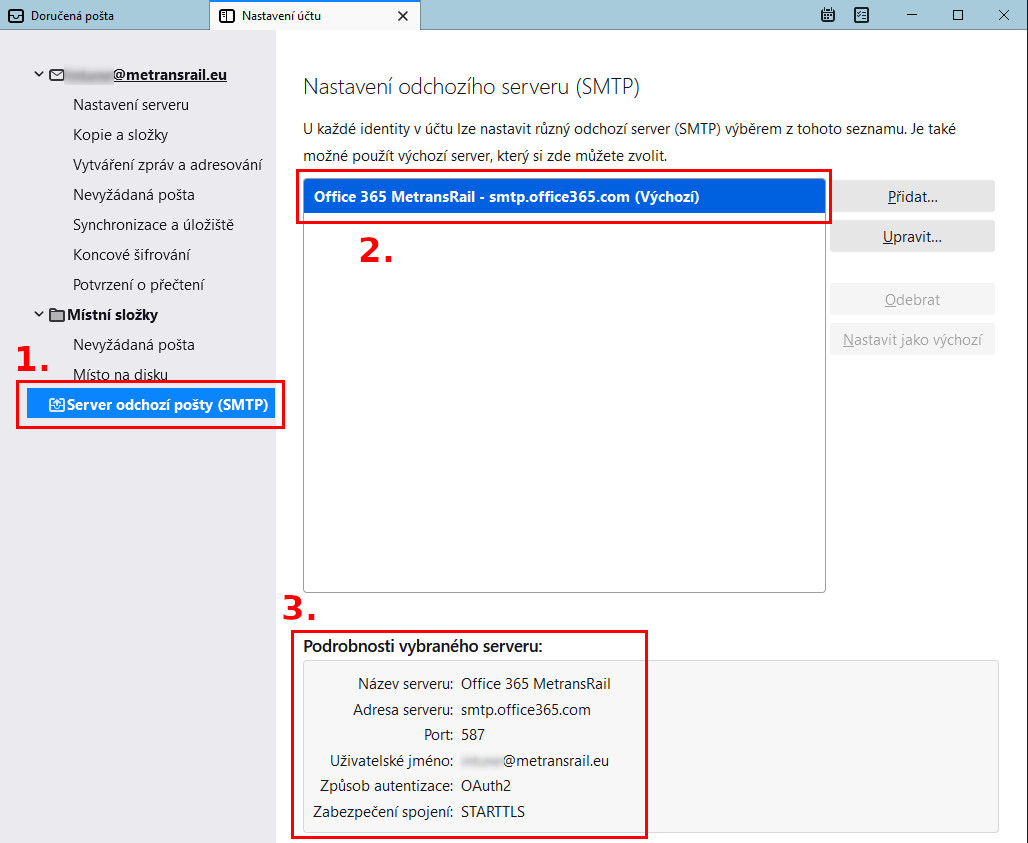Nastavení Office 365 v Mozilla Thunderbird
Úvodem je třeba zmínit omezení, které Thunderbird má:
- nebudou se synchronizovat kontakty
- nebude se synchronizovat kalendář
- nebudou se synchronizovat úkoly
- emaily
- moderní ověřování (dvoufaktorové ověřování)
- toto spojení funguje i s nejnižší licencí, takže mohou využít mašinfírové i vozmistři
1) Vytvoření / přidání účtu
Pokud spouštíme Thunderbird poprvé, tak nám sám nabídne přidání nového účtu. Pokud ne, musíme menu vyvolat tak, že tukneme na tři čárky (symbolizují menu) vpravo nahoře a dáme "Nastavení účtu". V nastavení účtu pak zvolíme vlevo dole "Akce účtu" -> "Přidat poštovní účet"
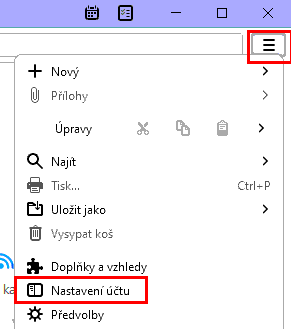
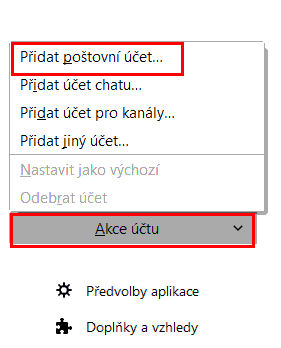
2) Vyplníme údaje a dáme "Pokračovat"
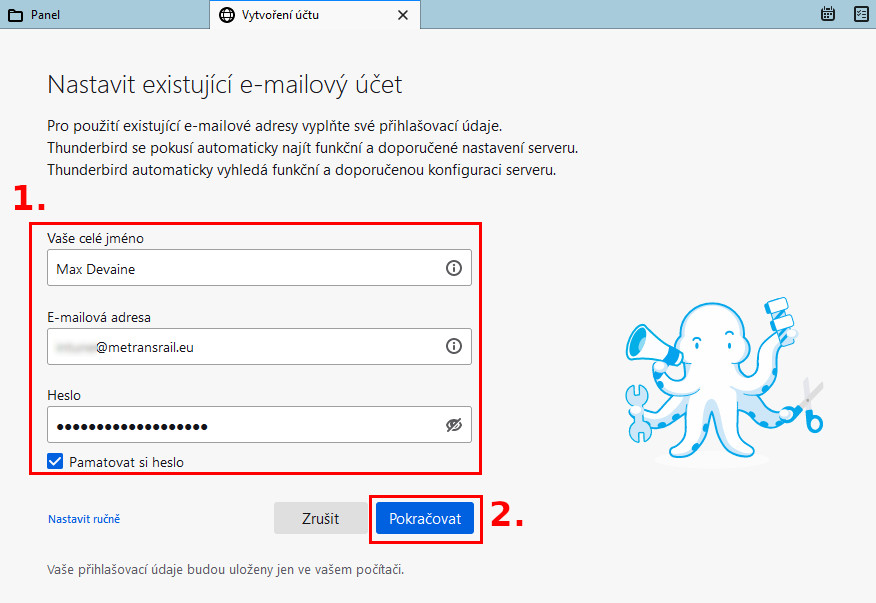
3) Proběhne automatická konfigurace a dáme "Hotovo"
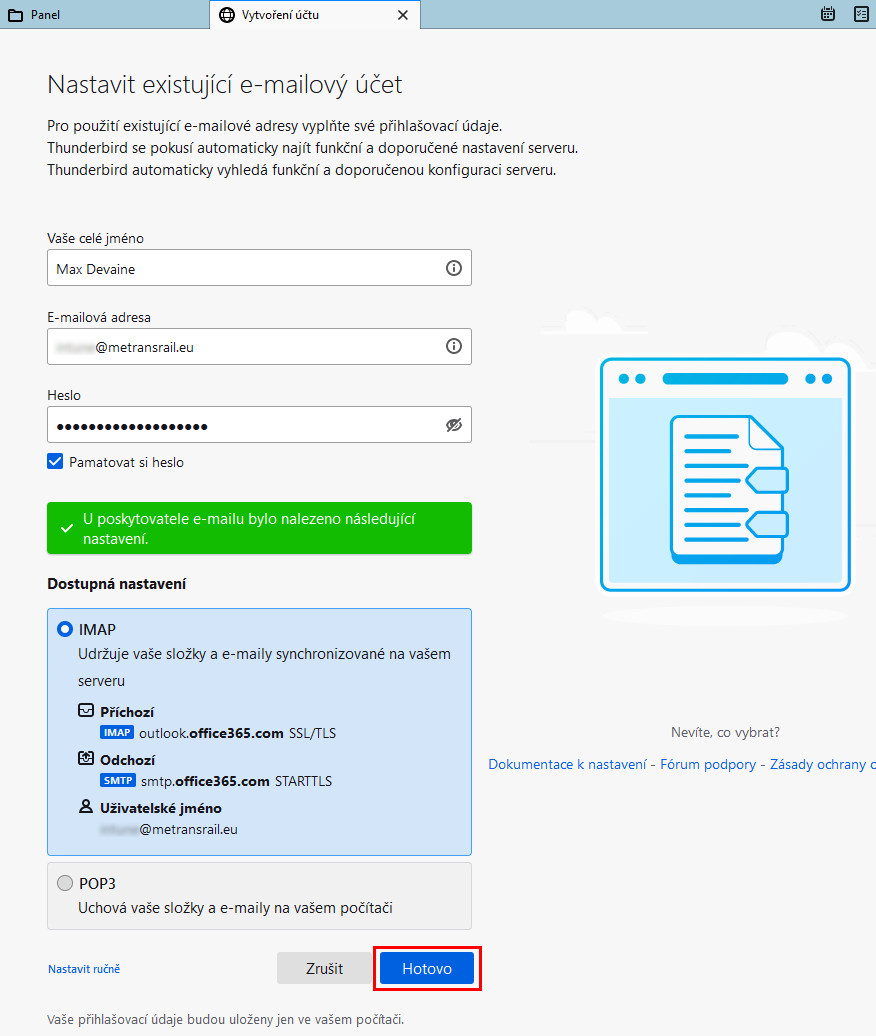
4) Vyskočí okno s přihlášením, kde opět vyplníme email(pokud není předvyplněn) a heslo
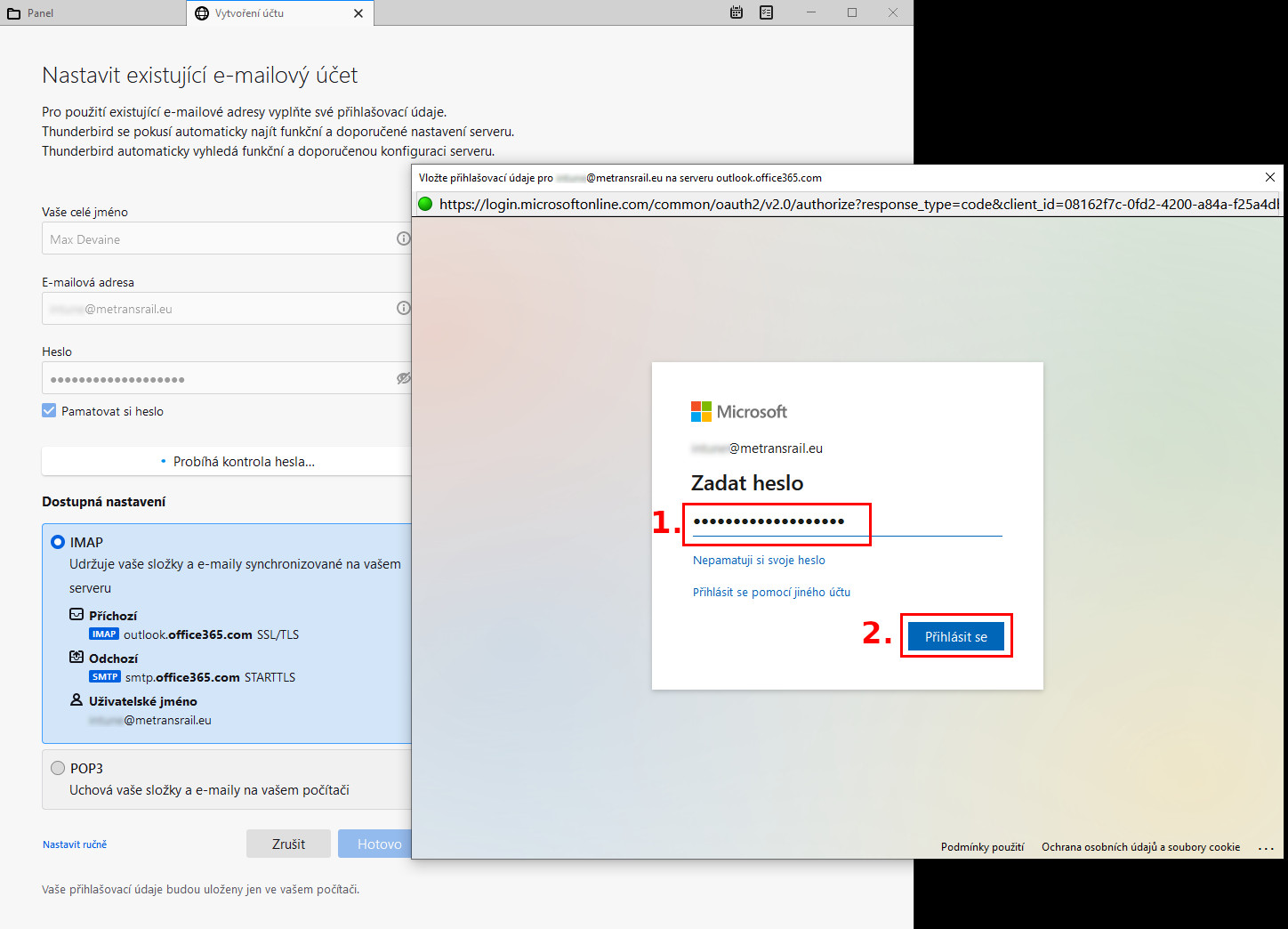
5) Zaškrtneme "Příště už nezobrazovat" a dáme "Ano"
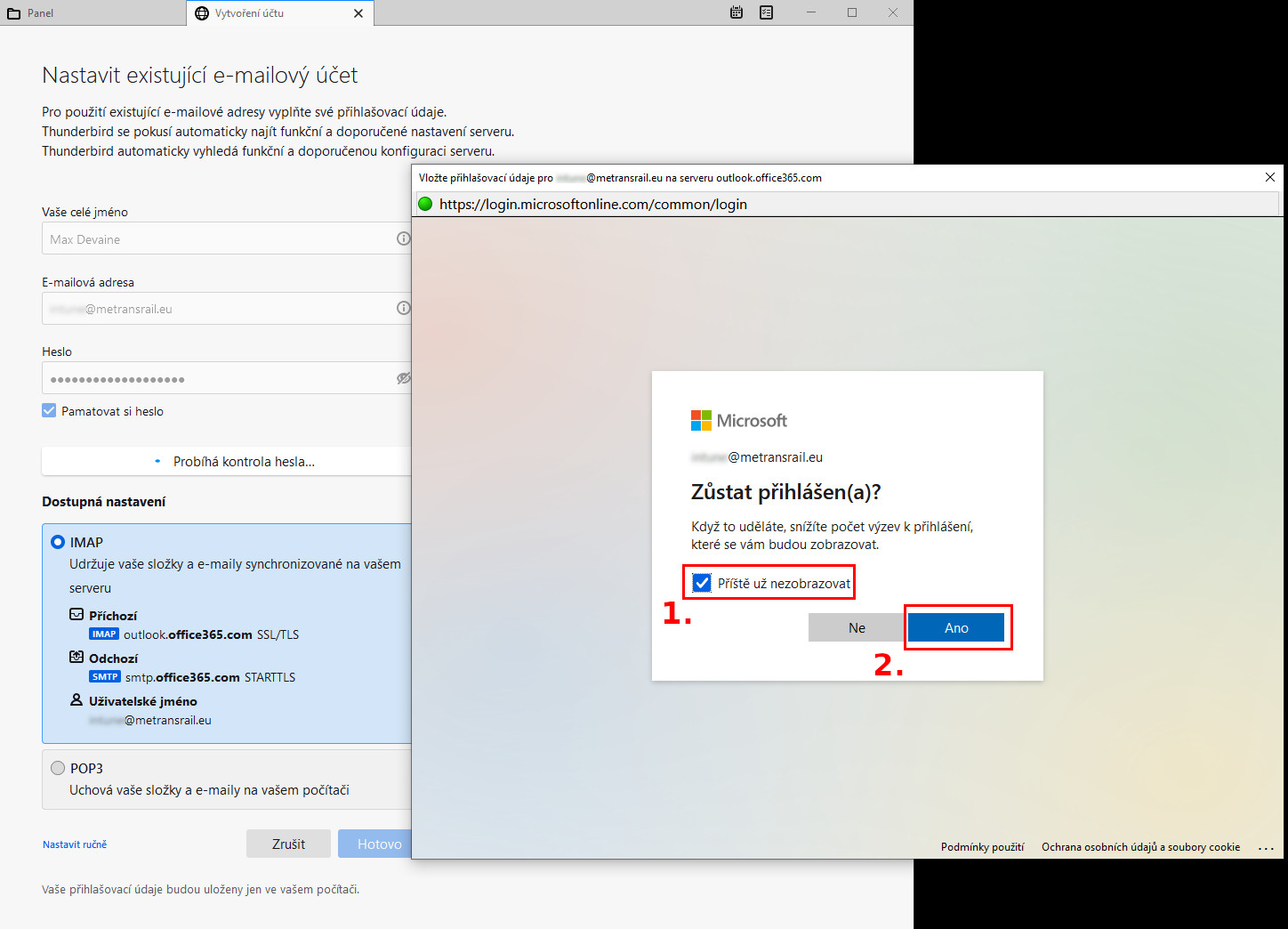
6) Dáme "Dokončit"
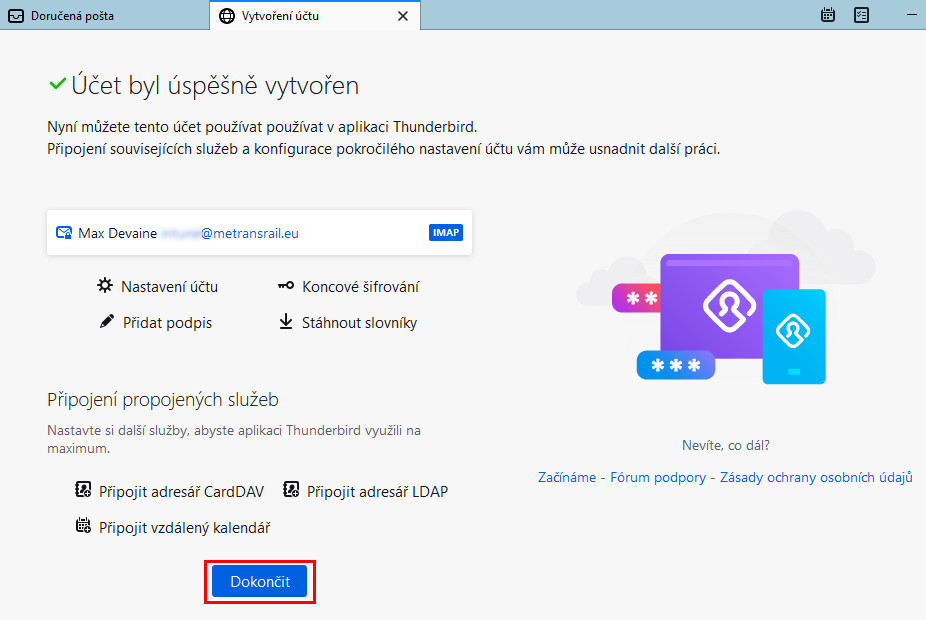
Jak ověřit, že je správně nastavený účet
Kdo má problém, může si ověřit, zda nastavení je vpořádku. To se provede přes "Menu" (tři čárky vpravo nahoře) -> "Nastavení účtů"
1) Ověření nastavení příchozí pošty
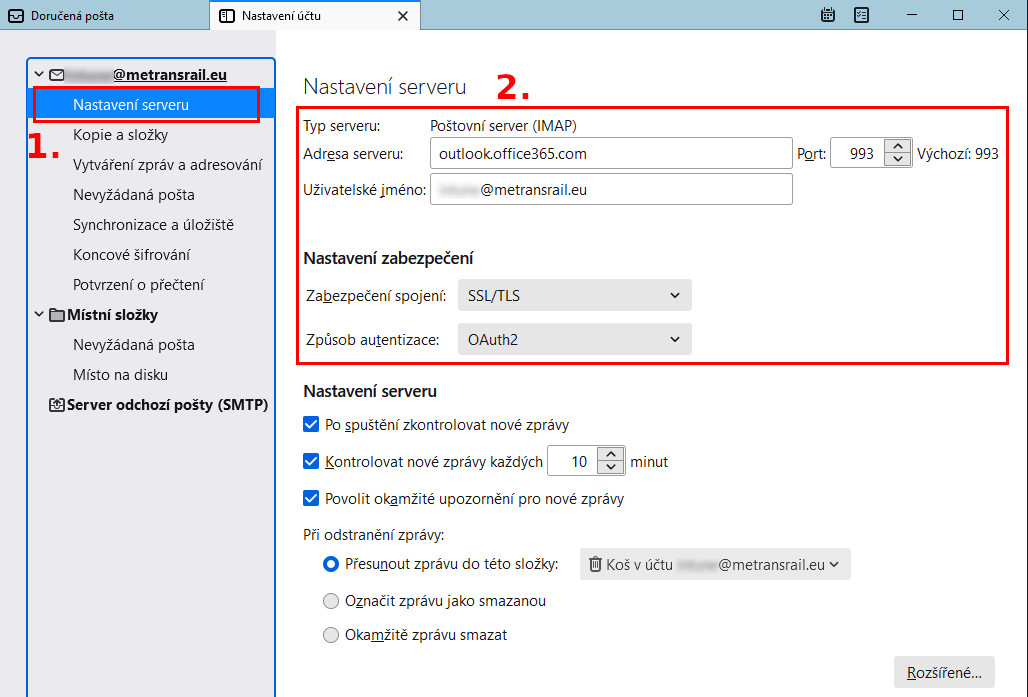
2) Ověření nastavení odchozí pošty